Far Manager Multichunctional File Manager -ohjelmana ohjelmasta ja sen toiminnasta

- 3719
- 83
- Tyler Kozey
Käyttäjä harjoittaa työntekijöitä, pelaamista tai ammatillisia tavoitteita, kun työskentelee tietokoneella, on tarkoitus käyttää säännöllisesti kansioita ja tiedostoja. Näiden komponenttien kanssa työskentelyn helpottamiseksi löydät monia tiedostopäälliköitä, jotka ratkaisevat tehokkaasti kansioiden ja asiakirjojen hallintaongelman. Tässä artikkelissa puhumme yhdestä parhaimmista tiedostopäälliköistä, nimeltään Far Manager, sen asennuksen ja toiminnan ominaisuuksista, edut ja ominaisuudet.

Mikä on ohjelma
Monille ihmisille Far Manager -nimi ei tarkoita mitään, koska tiedostojen päälliköiden käyttö on yleisempi järjestelmänvalvojien ja tietokoneen käsityöläisten keskuudessa. Mutta tavallisten käyttäjien keskuudessa on ihmisiä, jotka ovat kiinnostuneita työn optimoinnista ja minimoivat aikakustannukset esineiden siirtämiseen, kopiointiin ja leikkaamiseen, tietokoneella saatavilla olevien erilaisten rakenneosien hallintaan. Tätä tarkoitusta varten monet käyttävät suosittua, mutta jo vanhentunutta Norton -komentajaa, arvoinen ja moderni vaihtoehto, jolle on kaukana johtaja. Kehittäjät sijoittavat tämän tuotteen konsolitiedostonhallinnaksi monikielisellä rajapinnalla, laajennetulla toiminnallisuudella verrattuna analogeihin, rakennettu -in -editori, joka toimii "muistikirjan" periaatteessa, syntaksin valaistuksella, tiedostojen salauksen muuttamisen sallitulla tavalla ja monissa Hyödyllisiä vaihtoehtoja nykyaikaisesta luokasta. Ymmärtääksesi, mikä Far Manager -ohjelma on, kuinka laaja ja hyödyllinen sen ominaisuudet ovat, on syytä asentaa se tietokoneeseen, joka on käsitellyt toiminnan asetuksia ja vivahteita, joista keskustellaan tarkemmin artikkelissa.
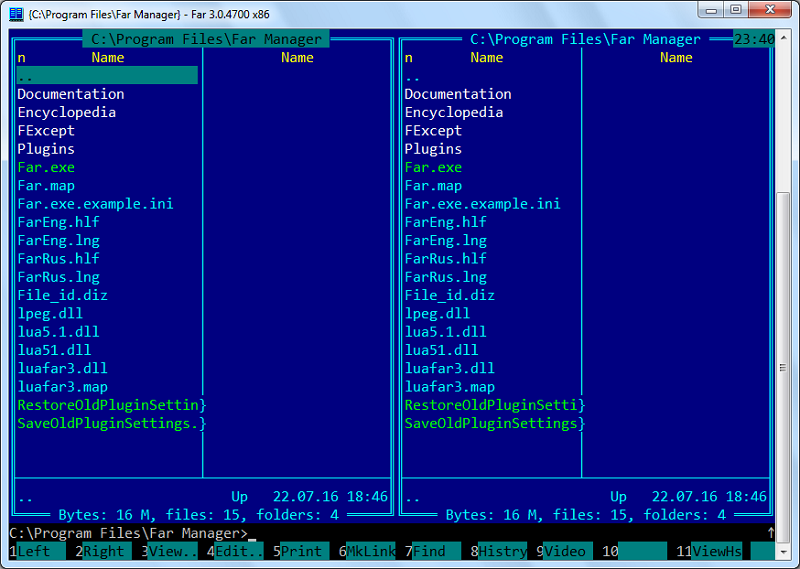
Far Manager -asennus ja perusasetukset
Far Manager on tavallinen ohjelmistotuote, joten johtajan lastaamisessa ja asentamisessa ei ole erityisiä vivahteita. Ohjelman asentaminen tietokoneeseen riittää ladata sen viralliselta verkkosivustolta https: // Farmanager.Asenna samalla tavalla kuin mikä tahansa muu apuohjelma. Jos ohjeita ei vaadita ohjelman asentamiseen, apuohjelman lisäkonfiguraatio on enemmän kuin asiaankuuluvaa, koska FAR Manager on asennettu vakiomuodossa englanniksi, mikä ei ole meille kovin hyvä. Far -johtajan venäläisyys suoritetaan seuraavien määräysten mukaisesti:
- Ensin sinun tulee avata ohjelma tavallisella kaksoisnapsauttamalla nimeä.
- Ohjelman käyttöliittymän avaamisen jälkeen paina F9 -näppäintä. Muuten, ohjelman toiminnassa käyttäjän on oltava valmis toimimaan avaimilla ja niiden yhdistelmillä, koska instrumentinhallinta ei tarjoa hiiren työtä, joka ei ole kaikissa työvaiheissa.
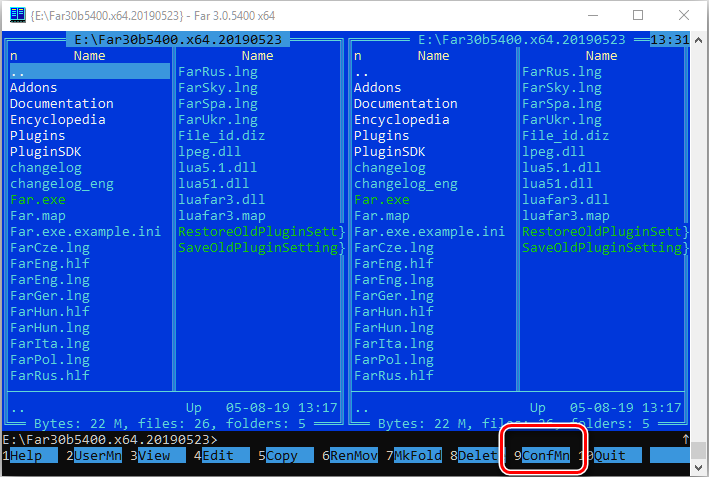
- Siirry Option -välilehteen, joka sijaitsee vaakasuorassa paneelissa, jossa valitaan kielet.
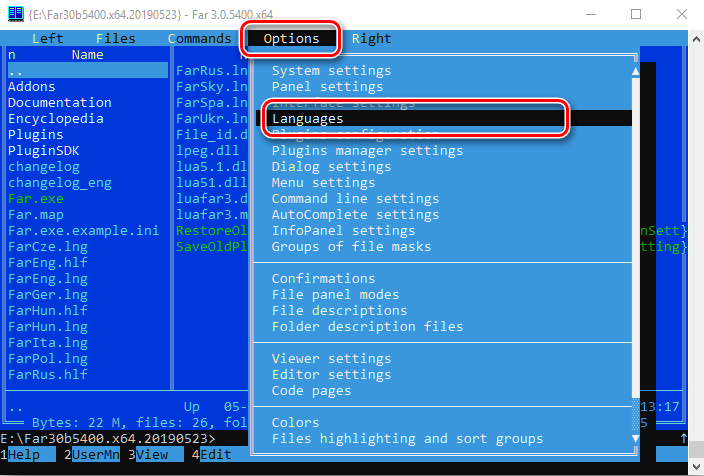
- Kohtuuhintaisten kielten joukossa valitse itsellesi kätevä, tapauksessamme, Venäjän aseman valitseminen ja vahvista Enter -avain.
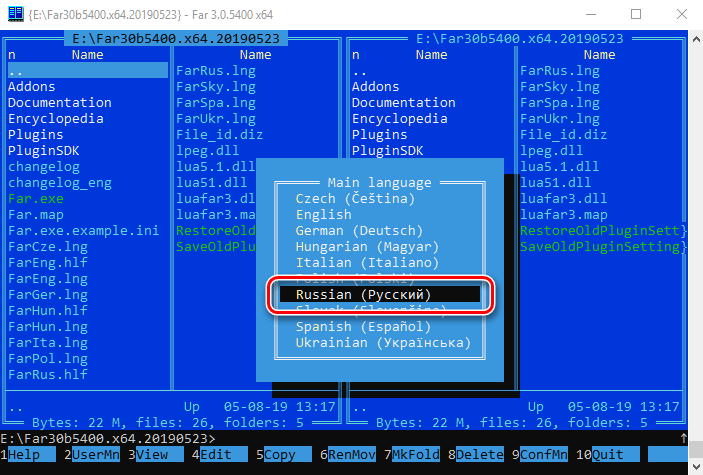
Tätä varten ohjelman aloitusasetukset voidaan harkita, tiedostonhallinta on täysin valmis työhön. Nyt käyttäjän on opittava havaitsemaan, lukemaan, tulkitsemaan tehtäviä ja valikkoa, jonka avulla voit hallita ohjelman avulla kaikki tietokoneella käytettävissä olevat tiedot.
Jotkut käyttäjät suosittelevat heti ohjelman asentamisen jälkeen fontin lisäämiseksi, koska kirjoitusten visualisoinnissa oletusarvoisesti on pieni muoto. Voit tehdä tämän napsauttamalla apuohjelman oikeaa näppäintä, valitsemalla "Ominaisuudet" pudotusluettelosta, siirry "fonttiin", mihin halutut parametrit asetetaan. Muuta sen kokoa milloin tahansa, jos merkkien vakiokoko ei tyydytä sinua.
Toiminnan ominaisuudet
Asiantuntijat suosittelevat FAR: n johtajan ominaisuuksia ohjelmarajapinnan yksityiskohtaisesta tutkimuksesta, joka ulkonäöltään muistuttaa hyvin Standard Norton -komentajaa. Apuohjelman avaamisen jälkeen käyttäjä näkee ikkunan kahdella pystysuoralla konsolilla, joista kukin on jaettu kahteen osaan. Toimintojen päävalikko sijaitsee ikkunan yläalueella: paneeli on piilotettu käyttötilaan, ja voit soittaa siihen avaimen F9 kanssa. Näytön alareunassa on lisävalikko toiminnoista, jotka tulevat saataville, kun ALT- tai SIFT -näppäintä painetaan. Se sisältää vaihtoehtoja, joissa on ordinaaliset arvot välillä 1 - 12, jotta jokainen käyttäjä pystyy sopiviin avaimiin F1: stä F12: een. Kunkin välilehden nimet puhuvat itsestään, mikä tekee toiminnasta intuitiivisesti ymmärrettäviä, sallitaan osiota valittaessa. Katsotaanpa lyhyesti yleiskatsaus perusresurssiryhmistä Far Manager:
- Tab "ohje", jota voidaan laajentaa painamalla F1, antaa sinun paljastaa "viite". Tutkittuaan sisältöä käyttäjä voi navigoida monissa perusominaisuuksissa Far Managerissa.
- F2 -painike antaa sinun avata käyttäjävalikon.
- Kun painat F3 -näppäintä, käyttäjä vastaanottaa tietoja tiedostoobjektin sisällöstä, joka valitaan kohdistimen avulla.
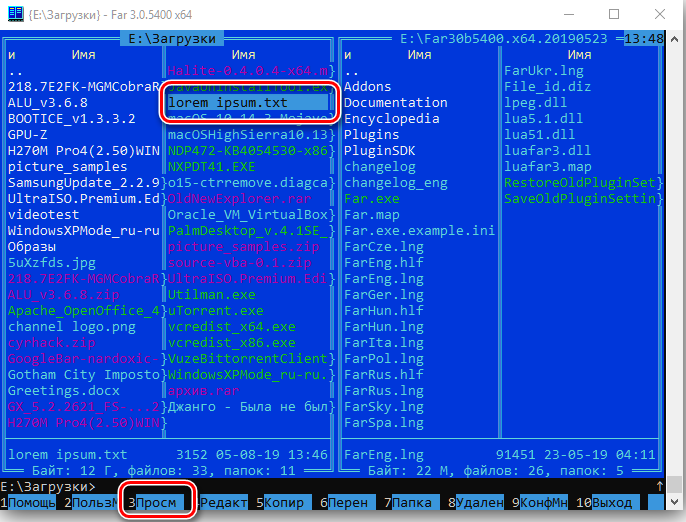
- Jos joudut muokkaamaan tai nimeämään tietyn tiedoston uudelleen, sinun on napsautettava F4 asettamalla ensin kohdistin laitoksen tarpeeseen.
- Valitun objektin kopioimiseksi tai siirtämiseksi on tarpeen napsauttaa vastaavasti F5- tai F6 -näppäintä.
- F7 -näppäintä käytetään tarvittaessa tiedoston, kansion tai subkatalogin luomiseen.
- F8 -painike on vastuussa yhden tai useamman omistautuneen objektin poistamisesta.
- F9 kutsuu Asetukset -valikon näytön ylälinjassa, ja F10 -näppäimen painaminen antaa sinun sulkea automaattisesti Far Manager.
- Laajennusten avaamiseen ja asetusten toimintaan edelleen vastaa komennosta F11.
- Näytä luettelo aktiivisista näytöistä, muuta nopeasti työikkunaa tai muokkaa tiedostoa, jonka avulla voit painaa F12: ta.
Jotkut yllä olevista tehtävistä on joskus suoritettava yhdelle objektille, vaan useille kansioille tai tiedostoille samanaikaisesti. Lisäyspainikkeen puristaminen kohdistimen rinnakkaisliikkeellä jakaa useita FAR -manager -esineitä samanaikaisesti. Sitten siirrymme konsolien sarakkeissa olevien tietojen analysointiin: Osasto näyttää käyttäjän avaaman tietyn levyn tiedostojärjestelmän. Voit liikkua luettelon mukaan painamalla näppäimistön ampujaa, kun taas siirtymistä korkeimpaan luettelotasoon sinun on napsautettava sarakkeen yläosassa olevaa Enter -painiketta. Kansion tai luettelon avaamiseksi siirtämällä kohdistin vain objektiin ja paina ENTER.
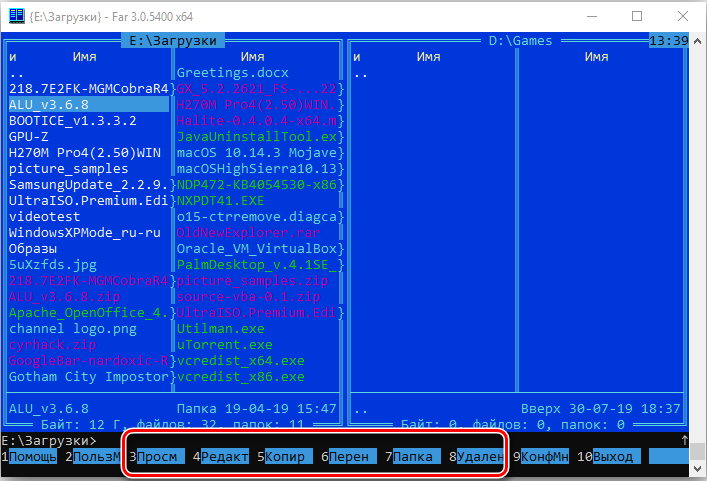
Kuten jo on käynyt selväksi, Far Managerissa oleva työ on tehokkaampaa ja toiminnasta, jos käyttäjä tuntee komennot ja avainyhdistelmät, joiden avulla voit nopeasti hallita ohjelman vaihtoehtoja ja ominaisuuksia. Far Managerin "Hot Key" -toiminnassa yleisimmin käytetyt on jaettu useisiin luokkiin, joita tarkastellaan edelleen, esittämällä suosittuja yhdistelmiä. Pääkomennot, jotka on suunniteltu hallitsemaan tiedostoja ja kansioita, seuraavat perusyhdistelmät erottuvat:
- Vaihda Far Manager -työkalun vasemmassa tai oikeassa käsin jarrussa oleva levy antaa sinun painaa vastaavasti F1: n tai F2: n avulla F1 tai F2.
- Voit luoda uuden tekstiasiakirjan samanaikaisella Shift- ja F4 -avaimilla.
- Valittujen objektien arkistointia varten käytetään siirtymän+F1 yhdistelmää.
- Shift+F2 -yhdistelmä alkaa purkaa tiedostoarkisto.
- Tiedostojen etsimiseksi FAR Managerista sinun on samanaikaisesti kiinnitettävä ALT- ja F7 -painikkeet.
- Alt- ja del -komento antaa sinun poistaa kansio tai kaikki siinä olevat tiedostot.
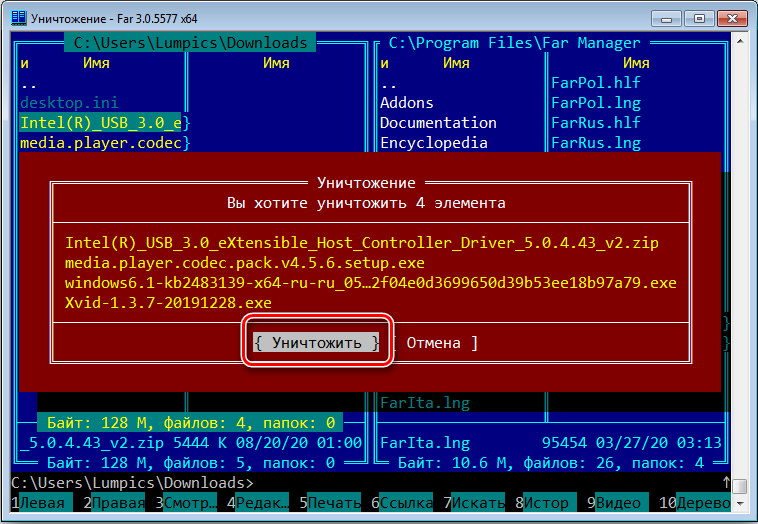
- ALT- ja F5 -komentojen yhdistelmä on vastuussa tulostamisesta.
Seuraavien "kuumien avaimien" avulla voit hallita tehokkaasti paneeleja FAR Managerissa:
- Jos haluat vaihtaa yhdestä konsolista toiseen, painamalla Tab -näppäintä.
- Aktivointi vain vasemmalla tai vain oikealla paneelilla voit painaa vastaavasti Ctrl- ja F1- tai F2 -painikkeita. Palauta molempien paneelien näyttö mahdollistaa Ctrl+O -yhdistelmän.
- Yhdistelmät Ctrl+L ja Ctrl+Q ovat vastuussa tietopaneelin avaamisesta ja vastaavasti tiedostoobjektin nopean katselun avaamisesta, ja Ctrl: n samanaikainen kiinnitys ja T hajottaa kansiopuun näytölle.
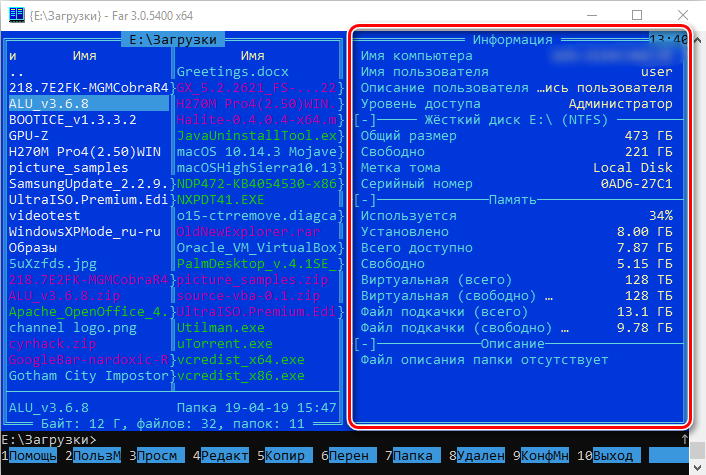
Kun työskentelet Far Manager -tekstieditorissa, seuraavia komentoja käytetään useimmiten:
- Yhdistelmät Ctrl+Home and Ctrl+End ovat vastuussa siirtymisestä vastaavasti tiedoston alkuun ja lopuksi, ja yksinkertainen kodin tai päätypainikkeen painallus antaa sinun liikkua rivin sisällä.
- Sivun siirtämisprosessi ylös tai alas aktivoidaan vastaavasti PGUP- ja PGDN -direktiivillä.
- Kohdistimen oikean tai vasemman kyltin poistamiseksi Del- ja Backspace -painikkeet ovat vastuussa.
- Tekstin korostamiseksi, leikkaamiseksi ja asettamiseksi ohjelmaan, vaihdeavaimen yhdistelmät vastaavasti A-, X- ja V: n kanssa.
- Ctrl+Z -komento tekee editorin viimeisimmän toiminnan poistamisen.
- Tallenna syötetyt tiedot ja poistu editorille käyttämään SHIFT+F10 -yhdistelmää.

Luonnollisesti nämä ovat kaukana kaikista yhdistelmistä, jotka voivat helpottaa työtä, mutta Far Managerin alkuvaiheessa tämä on enemmän kuin tarpeeksi. Kokemuksen hankkimisessa vuorovaikutuksesta tiedostonhallinnan kanssa voit itse paljastaa sen ominaisuudet ja tunnistaa kokeellisesti uudet työyhdistelmät ja ohjelman ominaisuudet.
Yllä olevien ominaisuuksien lisäksi tiedostonhallinta mahdollistaa mahdollisuuden lähettää tietoja Communication Channel FTP: n kautta. Voit aktivoida yhteyden seuraavien määräysten mukaisesti:
- Siirry osaan, jossa kaikkien levyjen luettelo on painamalla ALT+F1: n tai ALT+F2.
- Valitse avattussa osassa NetBox -sijainti. Jos FTP: hen Far Manager -järjestelmässä on yhteys, se näytetään luettelossa: aktivoida se riittää kohdistimen asettamiseen siihen ja paina Enter. Muutoin protokolla on luotava itsenäisesti kutsumalla yhteyden muodostumisen ”kokoonpano” SHIFT+F4 -yhdistelmään.
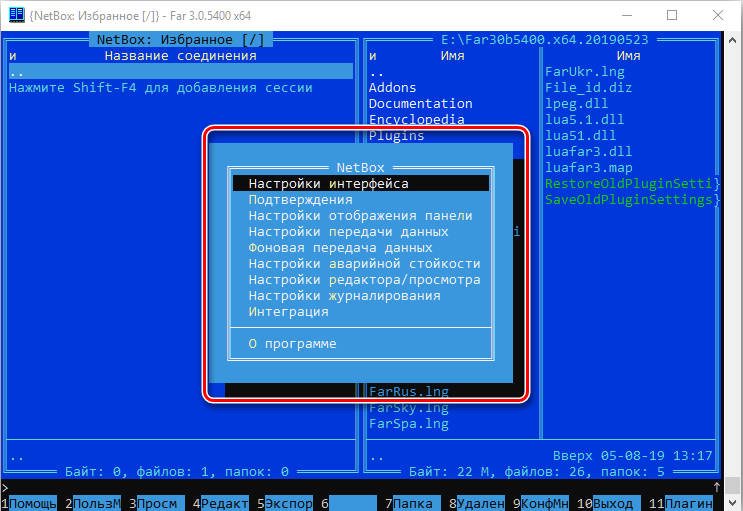
- Sitten sinun on luotava yhteys FTP -luokkaprotokollasta valitsemalla kanava ehdotetusta luettelosta, mitä seurasi kirjoittamalla kentän osoittamat yhteysparametrit, joihin ei yleensä liity vaikeuksia.
Tästä työn tärkeimmistä vivahteista voidaan pitää uupuneina, sitten se on käytännöllinen tapa käyttää johtajaa saadakseen kokemusta sovelluksesta ja parantamaan hänen kykyjään.
Käytettävissä olevat laajennukset ja niiden käyttö
Erityistä huomiota tulisi kiinnittää pistokkeisiin tai rakennettuihin -moduuleihin, jotka sallivat tietyt edistyneiden ominaisuuksien tehtävät. Kuten artikkelissa jo mainittiin, kun tarkistetaan lisävalikon perusasetukset, Button F11 vastaa tiedostonhallinnasta "laajennuksen" tai vastaavan välilehden soittamiseen tehtäväpalkissa. Luonnollisesti ei ole mitään järkeä ottaa huomioon artikkelissa kaikki ohjelman varustetut laajennukset, koska jokainen käyttäjä pystyy tutkimaan itsenäisesti tarkoitustaan, joten erotamme vain suosituimmat tehtävät:
- Arclite -laajennus on rakennettu arkisto, jonka avulla voit luoda ja purkaa arkistot.
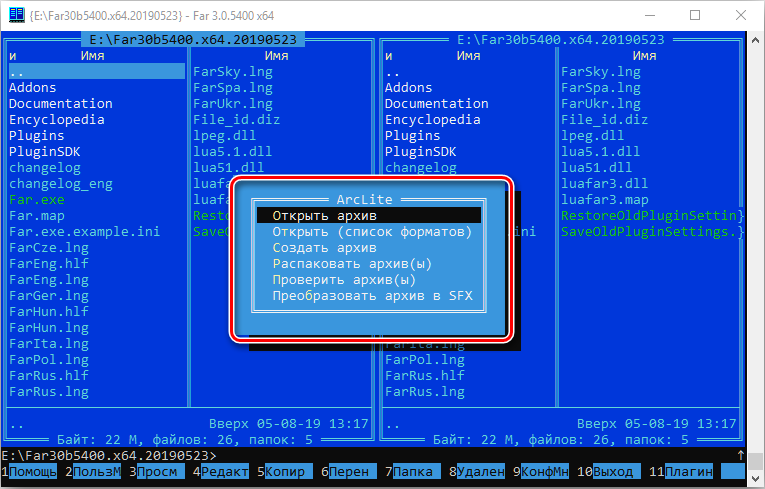
- "Rekisteröinti muutos" antaa sinun muokata asiakirjoissa eikä vain pääoman pieniä symboleja tai päinvastoin.

- Prosessien luettelo on eräänlainen analoginen Microsoftin ”tehtävien dispetter”, jonka avulla voit hallita järjestelmän resurssien kustannuksia.
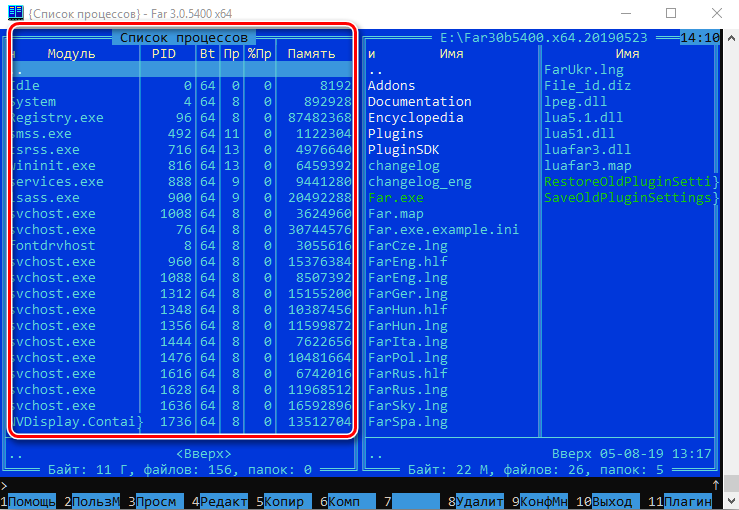
- "Verkon katseleminen" antaa sinun hallita verkkoyhteyksiä, jos sellaisia on, samoin kuin navigointi niissä.
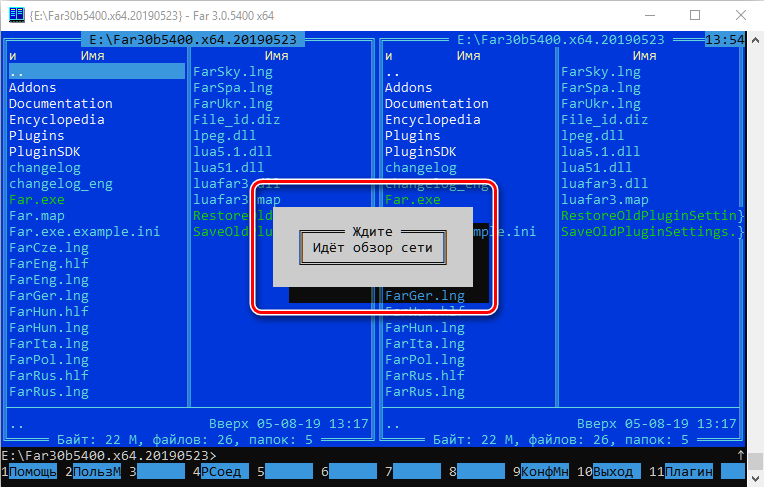
- Yhtenä arvokkaimmista laajennuksista, Netbox -resurssi on käyttäjät, jotka vastaavat yhteyden muodostamisesta verkkoon, ladataan ja lähettää tietoja erityyppeistä protokollia.
Kun olet tutkinut koko pistoke -luettelon, voit aktiivisesti toteuttaa ne käytännössä, joka muuttaa tarkasteltavana olevan ohjelman standardilaistenhallinnasta monitietokannan ja monitoimiseksi työkaluksi.
Päällikannan poisto
Järjestelmästä Far Manager -sovelluksen tarpeen vuoksi riittää noudattamaan määräyksiä, joiden mukaan suurin osa tietokoneeseen asennetuista laitoksista kehottuu "ohjelmien ja komponenttien" kautta. Usein prosessi ei aiheuta vaikeuksia, erittäin harvinaisissa tapauksissa on tarpeen löytää ja poistaa ohjelman ”jäljet”, poistamalla HKEY_CURRENT_USER/FAR: n tiedostot ja haarat ja HKEY_LOCAL_MACHINE/Software/Far/Far/Far/Far/Far/Far/Far/Far/Far/Far /Far/Far/Far/Far.
Yhteenveto
FAR Manager on paras käyttäjän valinta, asiantuntijoiden mukaan tiedostopäälliköiden joukossa, jotka on suunniteltu työskentelemään tietokoneella Windows -käyttöjärjestelmillä. Multitable, kätevä ja helppo asentaa käyttöliittymä antaa sinun ymmärtää nopeasti ohjelman perusominaisuudet, soveltaa niitä käytännössä sekä laajentaa toimintoja laajennusten käytön vuoksi. Artikkelissa esitetty materiaali on suunniteltu helpottamaan tehtävää, joka perehtyä hyödyllisyyteen, tutkiessaan ja analysoimalla, mitkä voivat helposti aloittaa johtajan käytön.

